文章詳情頁
Windows XP中命令提示符窗口內容巧復制
瀏覽:8日期:2023-05-27 10:30:11
今天去幫中文系的老鄉做一個課件,課件中需要引用“命令提示符”窗口中的部分內容。本以為挺簡單的事情,用截圖軟件就可以解決了,但老鄉并非如我一樣的“軟件迷”,他的機子上根本就沒裝截圖軟件。用Print Screen全屏截圖,然后再裁剪?太麻煩!經過摸索發現一種特別簡單的復制“命令提示符”窗口內容的方法,具體如下。
第一步:依次點擊“開始→運行”,在彈出的運行對話框中輸入CMD,點擊“確定”按鈕打開“命令提示符”窗口。
第二步:在“命令提示符”窗口中點擊右鍵,在彈出的快捷菜單中選擇“標記”(見圖1),這時鼠標指針會變成一個白色的小方塊(見圖2)。
圖 1圖 2
第三步:按住鼠標左鍵選中需要引用的部分,選中部分會呈反白狀態顯示(見圖3),將鼠標指針移至反白區域單擊右鍵,這時選中的內容就被復制到剪貼板中了。在需要引用的軟件中(如Word)點擊鼠標右鍵選擇粘貼即可引用選中部分內容了(見圖4)。
圖 3圖 4
注:本文操作環境為Windows XP + SP2,其它版本的操作系統操作方法可能會有所不同,因機器環境關系未能作一一測試,請具體操作時作相應變通。
小提示:如果是Windows 98系統,請點擊“MS-DOS方式”窗口上方的“標記”按鈕實現標記操作(見圖5)。
圖 5
標簽:
Windows系統
相關文章:
排行榜
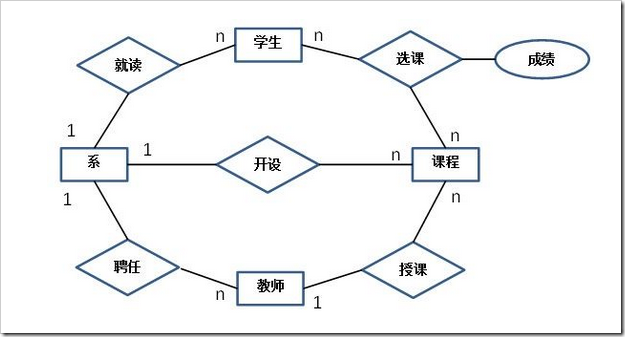
 網公網安備
網公網安備